İlan
Kimse yapması gereken her şeyi takip edemez, bu yüzden hatırlatma uygulamaları çok faydalıdır. Her platformda kullanılabilecek bu uygulamaların hiçbirini bulamayacaksınız - ancak Windows'da, Cortana'dan başka bakmanıza gerek yok Windows 10'da Cortana: Bilmeniz Gereken Her ŞeyDijital asistan Microsoft Cortana, Windows 10'un ayrılmaz bir parçasıdır. Cortana'nın neler yapabileceğini veya Cortana'yı nasıl kapatacağınızı merak ediyor musunuz? Cevaplarımız var. Daha fazla oku .
Anımsatıcıları her zaman manuel olarak ayarlayabilseniz de, yeni bir Windows 10 özelliği Cortana, hiçbir şey yapmanıza gerek kalmadan önemli görevleri size hatırlatacaktır. İşte böyle çalışır.
Windows 10’un Önerilen Görevleri Nasıl Kullanılır
Cortana'yı kapatmadıysanız, Önerilen Görevler kutunun dışında çalışmalıdır. Şunlardan emin olmak için şu adımlara göz atın:
- Bunun çalışması için Cortana'nın etkinleştirilmiş olması gerekir. Çıkış yapmak Cortana kurulum kılavuzumuz Windows 10'da Cortana Nasıl Kurulur ve KaldırılırCortana, Office'ten bu yana Microsoft'un en büyük verimlilik aracıdır. Windows 10'un dijital asistanına nasıl başlayacağınızı veya daha iyi gizlilik için Cortana'yı nasıl kapatacağınızı göstereceğiz. Daha fazla oku eğer onu zaten kullanmıyorsanız.
- Ardından, Cortana'ya iletişim bilgilerinize erişim izni verdiğinizden emin olun. Bu ayarı şurada bulacaksınız: Ayarlar> Cortana> İzinler ve Geçmiş. Tıkla Cortana'nın bu cihazdan erişebileceği bilgileri yönetin bağlantısını tıklayın ve Kişiler, e-posta, takvim ve iletişim geçmişi sağladı.
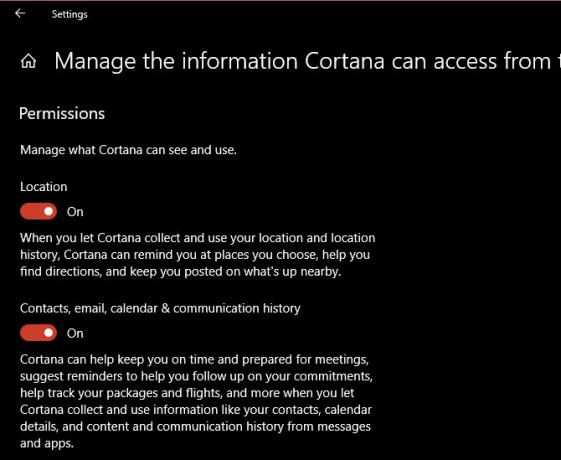
- Sahip olduğunuzu onaylamak için kontrol edin Önerilen görevler açık. Görev Çubuğu'ndan Cortana'yı açın, ardından Not defteri simgesini tıklayın. Şuraya geç: Becerileri yönet sekmesine gidin, Önerilen görevlerve burada kaydırıcıyı ve onay kutusunu etkinleştirdiğinizden emin olun.
- Son olarak, kullanmak istediğiniz e-posta hizmetlerini Cortana'ya bağlayın. Aç Defter> Becerileri yönet bölümüne tekrar tıklayın, ardından Bağlı hizmetler. seçmek Ofis 365, Outlook.com, Gmailveya Knowmail ne kullandığınıza bağlı olarak. Hesabınızı bağlamak için adımları izleyin.
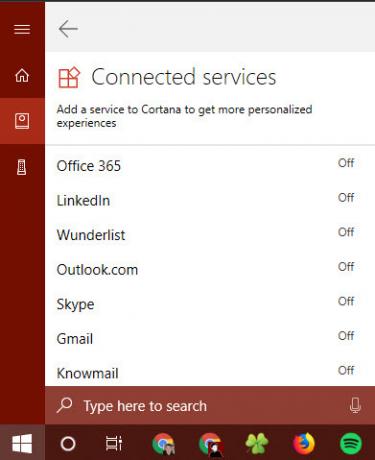
Bundan sonra, Önerilen Görevleri kullanmak için hazırsınız. Artık "Size Cuma gününe kadar bilgi göndereceğim" veya "Perşembe günü bildireceğim" ifadelerini içeren e-postalar gönderdiğinizde, Cortana bu görev tamamlanmadan önce bir hatırlatma gösterecektir. Her şey otomatik olarak gerçekleşir, bu yüzden taahhütleriniz üzerinde ikinci bir göz setinin keyfini çıkarın!
Bunun gibi daha fazla bilgi için göz atın Cortana hayatınızı nasıl organize edebilir? Cortana Hayatınızı Nasıl DüzenlerHayatın çok karmaşık, kişisel bir asistanı hak ediyorsun. Dilinizin ucunda hizmet vermeye hazır sanal asistanınız Cortana ile tanışın. Görevleri Cortana'ya nasıl etkili bir şekilde devredeceğinizi göstereceğiz. Daha fazla oku .
Ben, Editör Yardımcısı ve MakeUseOf'un Sponsorlu Yayın Yöneticisi'dir. Bir B.S. Grove City College Bilgisayar Bilişim Sistemleri'nde, Cum Laude ve büyük dalında Onur ile mezun oldu. Başkalarına yardım etmekten hoşlanır ve video oyunları konusunda bir araç olarak tutkudur.